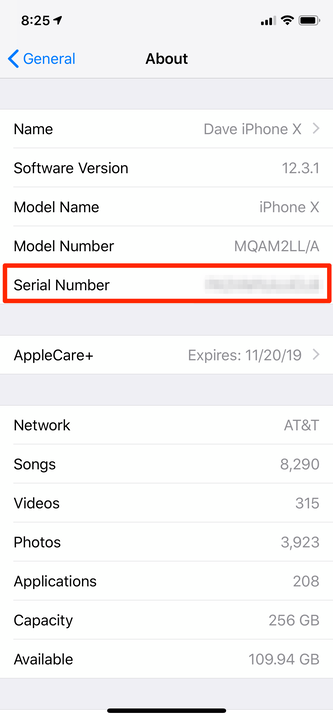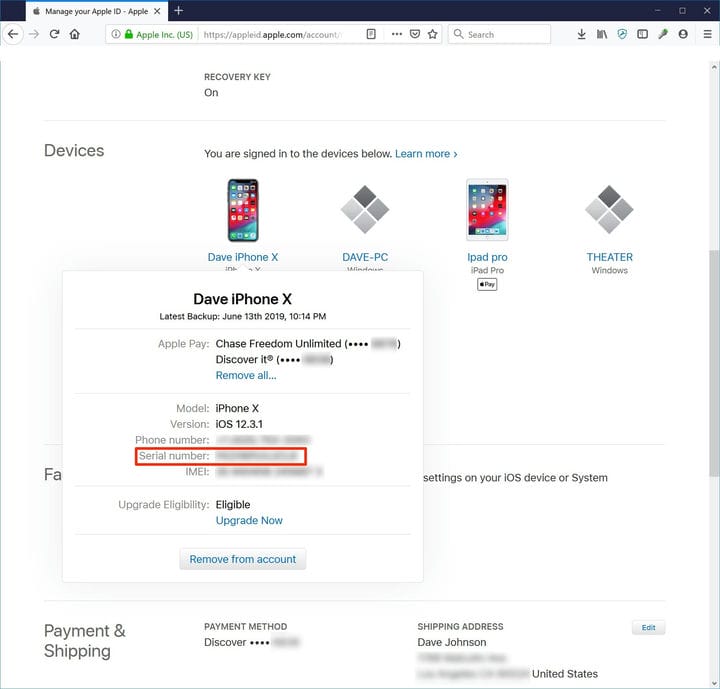Comment trouver le numéro de série sur n’importe quel iPhone, iPad, Mac
- Pour la plupart des modèles d'iPhone, trouver le numéro de série est aussi simple que d'ouvrir l'application Paramètres. Pour les modèles plus anciens, il se trouve sur le plateau de la carte SIM ou à l'arrière du téléphone.
- Si vous ne pouvez pas allumer votre iPhone, vous pouvez également obtenir le numéro de série à partir de la page Web de l'identifiant Apple ou d'un autre appareil iOS utilisant le même identifiant Apple.
- Si vous avez conservé l'emballage d'origine, vous pouvez également trouver le numéro de série de l'iPhone sur l'autocollant à code-barres sur la boîte.
Chaque iPhone possède un numéro de série unique, qui peut être utilisé pour identifier le combiné spécifique que vous possédez. Vous devrez peut-être connaître le numéro de série de votre iPhone si vous le déverrouillez via votre opérateur, le faites réparer ou le vendez.
Il est facile à localiser, mais déterminer exactement comment trouver le numéro de série sur votre iPhone dépend du modèle que vous possédez et de votre capacité à allumer le téléphone.
Comment trouver le numéro de série sur n'importe quel iPhone
Si vous avez un iPhone 5 ou ultérieur, voici comment trouver le numéro de série :
1 Ouvrez l'application Paramètres.
2 Appuyez sur "Général", puis sur "À propos".
3 Sur la page À propos, vous devriez voir le numéro de série. Si vous souhaitez le copier, appuyez longuement sur le numéro de série, puis appuyez sur "Copier" lorsque l'option apparaît.
Pour la plupart des modèles, le numéro de série n'est qu'à quelques clics dans l'application Paramètres.
Si vous avez un iPhone 3G, iPhone 3GS, iPhone 4 ou iPhone 4S, le numéro de série se trouve sur le plateau de la carte SIM. Consultez notre article sur le retrait de la carte SIM de votre iPhone pour savoir comment ouvrir le plateau de la carte SIM.
Si vous possédez encore un iPhone encore plus ancien, vous trouverez le numéro de série gravé à l'arrière du téléphone.
Le moyen le plus simple de trouver le numéro de série de votre téléphone est de regarder sur le téléphone lui-même, mais si ce n'est pas une option, il existe encore plusieurs façons de le trouver.
Si vous avez votre emballage d'origine, le numéro de série est imprimé sur l'autocollant à code-barres sur la boîte.
Si vous n'avez pas la boîte, vous pouvez la trouver en accédant à votre page d'identification Apple dans un navigateur Web.
1 Dans un navigateur, connectez-vous à appleid.apple.com.
2 Sur votre page d'identification Apple, faites défiler jusqu'à Appareils et recherchez l' iPhone pour lequel vous avez besoin du numéro de série.
3 Cliquez sur l'icône du périphérique. Le numéro de série apparaîtra dans la fenêtre contextuelle. Vous pouvez copier et coller ce numéro dans un e-mail ou un SMS.
La page Web Apple ID suit le numéro de série et d'autres détails pour tous vos appareils iOS.
Comment trouver le numéro de série d'un iPhone sur un autre appareil Apple
Si vous avez un autre appareil Apple – comme un Mac ou un iPad, par exemple – qui est lié au même identifiant Apple, vous pouvez également trouver le numéro de série de votre iPhone à l'aide de cet appareil.
1 Sur l'autre appareil, démarrez l'application Paramètres.
2 Appuyez sur votre nom en haut de l'écran.
3 Faites défiler jusqu'à la liste des autres appareils connectés à votre identifiant Apple.
4 Appuyez sur l'entrée pour l'iPhone. Vous verrez des informations sur ce téléphone, y compris le numéro de série.
Vous pouvez rechercher le numéro de série de n'importe lequel de vos appareils iOS à partir d'un autre appareil Apple.